iOS8以降では、Safariで拡張機能を使用してSafari上で様々な追加アクションを追加することができます。例えばEvernoteで気になる記事を保存したり、1Passwordでパスワードを自動入力したりと便利な機能を利用できます。
画像のようにSafari起動中に他のアプリの機能を利用することができます。
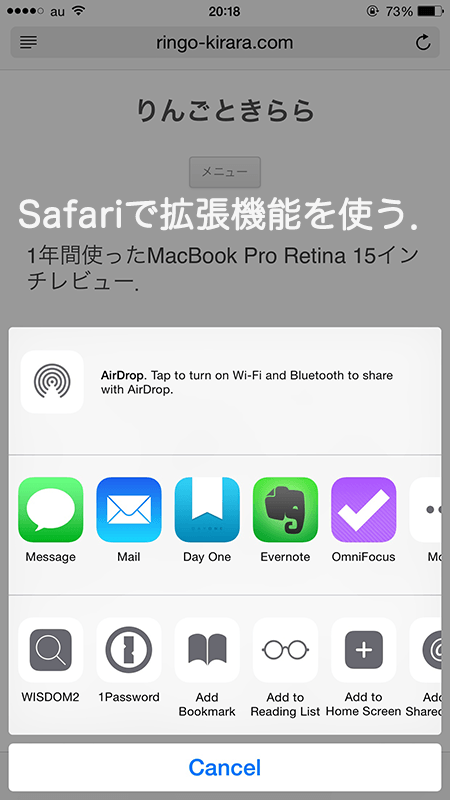
環境
iPhone 6 Plus(iOS 8.1.2)
iPhoneのSafariで拡張機能を利用する方法
Safariを起動中に画面下部のポップアップボタンをタップしてください。
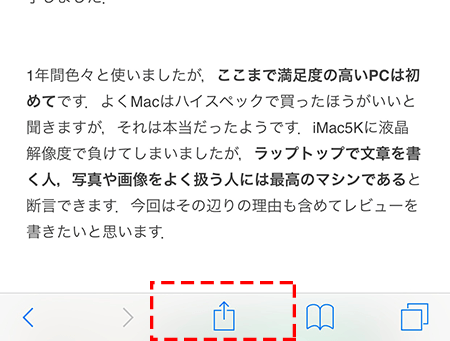
メニューが表示されますので、右にスワイプすると“More”というボタンがあるのでタップします。
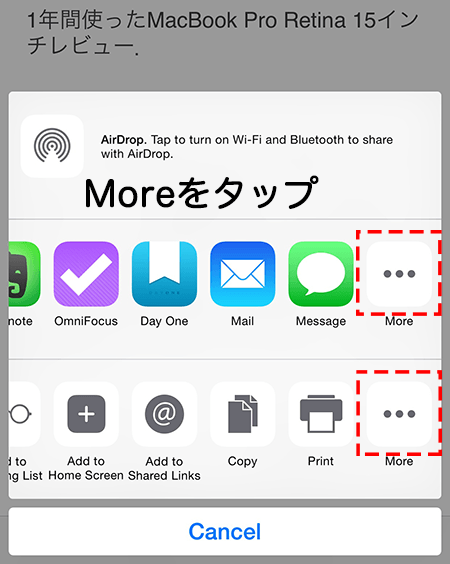
この画面でSafariに追加したい拡張機能をON/OFFできます。好きなアプリを拡張機能として利用しましょう。
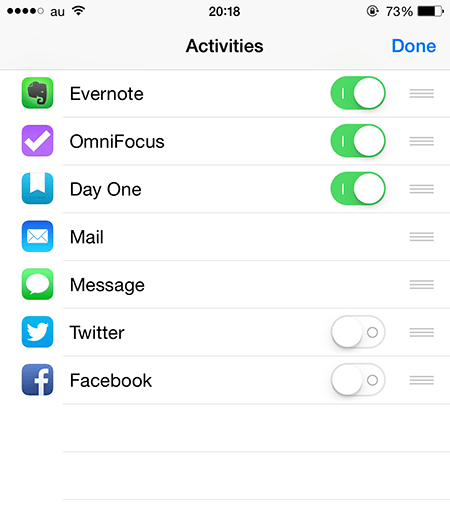
私がおすすめするのは1PasswordとWISDOM2です。この2つを利用することでよりSafariが便利になります。
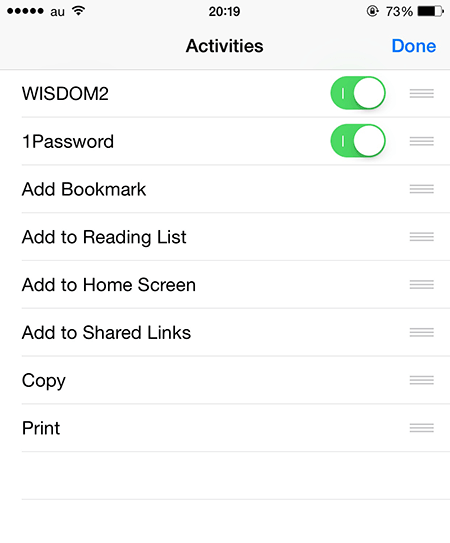
このようにSafari使用中に1Passwordを起動できます。1Passwordはウェブサイトの ログインIDとパスワードを自動入力してくれます。事前にウェブサイトの情報等のデータを1Passwordで入力する手間がありますが、一度作成してしまえばiPhoneのSafariでのログインが圧倒的に楽になります。
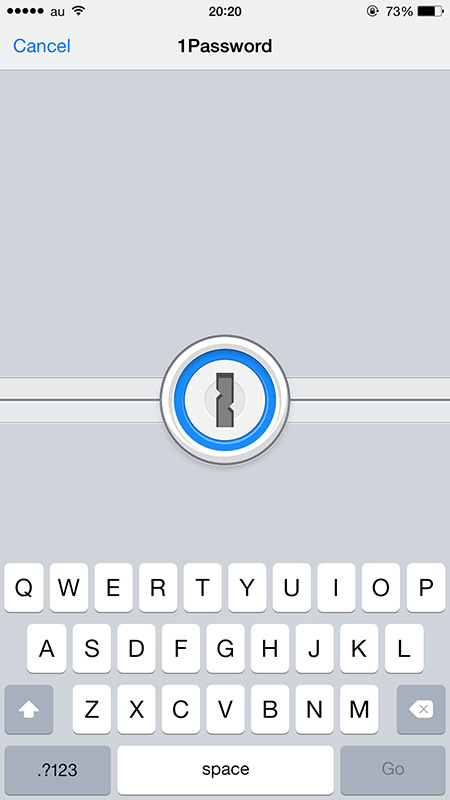
WISDOM2はSafari上で英単語を選択して使用すると、画像のように英単語の意味を調べてくれます。
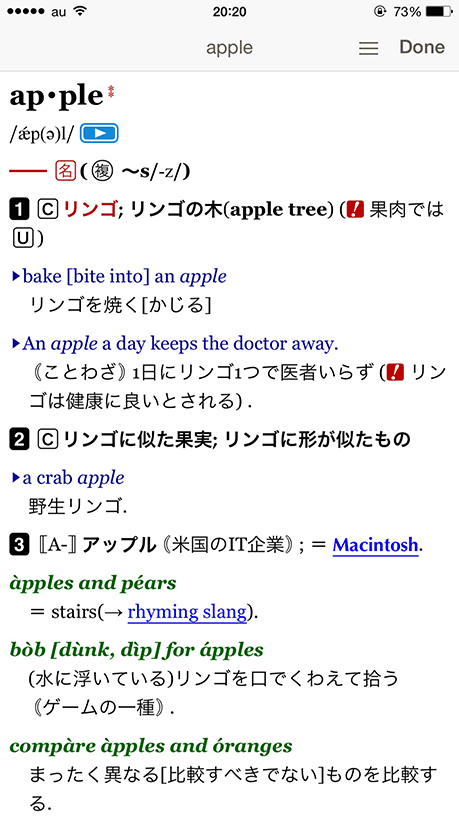
あとがき
iOS 8はiOS 7と比較して動作が少し重く色々と不評のようですが、Safariの拡張機能の追加は多くの人にとって嬉しいのではないでしょうか。今までホームに戻って別のアプリを立ち上げる必要がありましたが、その動作が減ってSafariが便利になりました。今後Safariの拡張機能を持つアプリが増えてくると思うので、ますますSafariの進化に期待できますね。

